EJEMPLO DE UNO A UNO:
Primer paso: en la pantalla de relaciones agregamos las dos tablas que vamos a relacionar (puedes descargar la base de datos empleado-tablas.mdb, la cual contiene las tablas sin relaciones que puedes ver en la imagen de abajo) . Los dos campos a relacionar son N_EMPLE que aparecen en negrita ya que son clave pricipal...
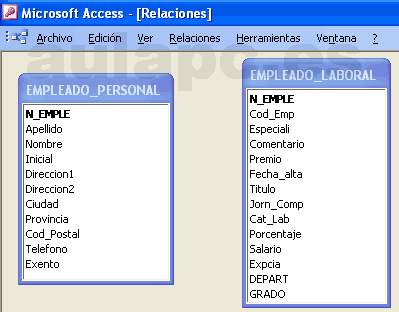
Segundo paso: arrastramos N_EMPLE de EMPLEADO_PERSONAL hacia N_EMPLE de EMPLEADO_LABORAL. Aparecerá un pequeño
cursor como éste (  ) que colocamos encima del campo de destino y
soltamos...
) que colocamos encima del campo de destino y
soltamos...
Es importante el sentido del arrastre: en toda relación hay siempre una tabla principal y una tabla relacionada (incluso en la relación uno uno). La tabla principal se sitúa en la parte 1 y es la que arrastramos. La tabla relacionada se sitúa en el lado muchos (o el segundo lado 1 en una relación uno a uno) y es donde soltamos el cursor.
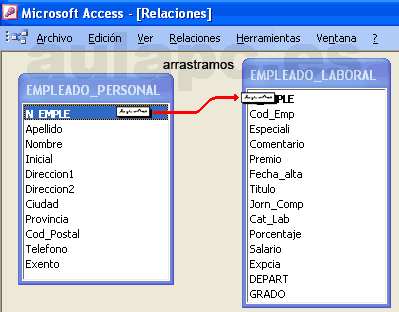
Tercer paso: al soltar el cursor en el campo destino, aparce automáticamente la pantalla "modificar relaciones". En la parte superior izquierda aparece el título " Tabla o consulta ", debajo el nombre de la tabla o consulta principal y más abajo el campo (o campos) de relación. En la parte superior centro aparece el título "Tabla o consulta relacionada" que indica tabla y campo relacionado... El botón "Exigir integridad referencial" debe activarse. Con ello Access controlará la coherecia de los datos que existan o introduzcamos en las tablas. En la parte inferior Access indicará automáticamente el tipo de relación que se va a crear.
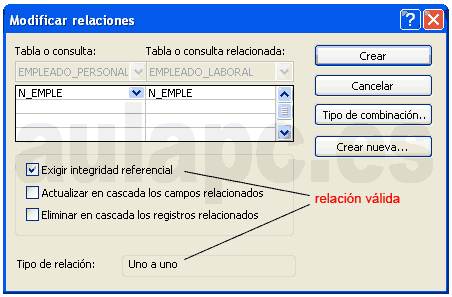
Una tabla principal (con integridad referencial) tendrá un comportamiento distinto a una tabla relacionada. En nuestro ejemplo EMPLEADO_PERSONAL es la tabla principal, EMPLEADO_LABORAL es la tabla relacionada. Podemos insertar nuevos registros (altas) en EMPLEADO_PERSONAL sin que existan registros relacionados en EMPLEADO_LABORAL. Pero no podemos insertar ningún registro en EMPLEADO_LABORAL sino existe un registro en EMPLEADO_PERSONAL con el que se pueda relacionar. La lógica es la siguiente: puedo insertar los datos personales de un nuevo empleado sin que todavía tenga asignado SALARIO, DEPART, etc. Pero no puedo insertar datos como SALARIO, DEPART, etc de un empleado que tadavía no existe...
Cuarto paso: queda pulsar el botón Crear del paso anterior. Si todo fué correcto la relación se habrá establecido como muestra la imagen siguiente...
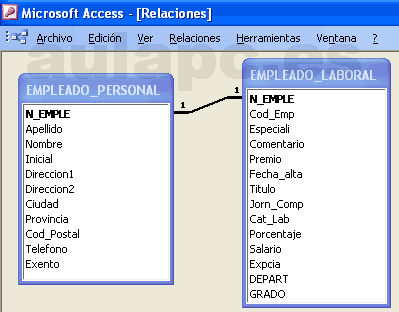
EJEMPLO DE UNO A VARIOS:
Para crear una relación de uno a varios se procede de la misma manera. Supongamos que tenemos la tabla DEPARTAMENTO que contiene los nombre de los departamentos de la empresa. El campo COD es un código arbitrario (texto o numérico) que es clave principal, puesto que no hay dos departamentos con el mismo código. El campo Departamento puede ser una descripción del departamento. La relación se establece entre COD y DEPART. La tabla principal es DEPARTAMENTO y tendrá el lado 1. La relacionada es EMPLEADO_LABORAL y tendrá el lado muchos (símbolo de infinito)...
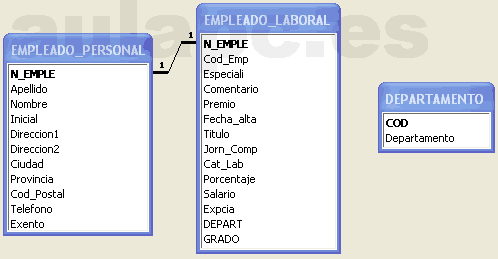
Insertamos la tabla DEPARTAMENTO
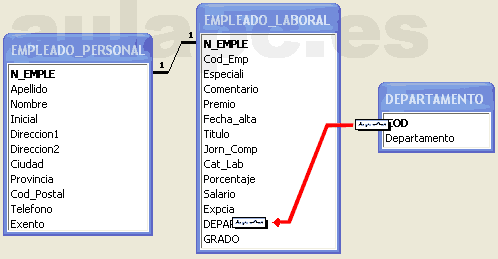
Arrastramos COD sobre DEPART
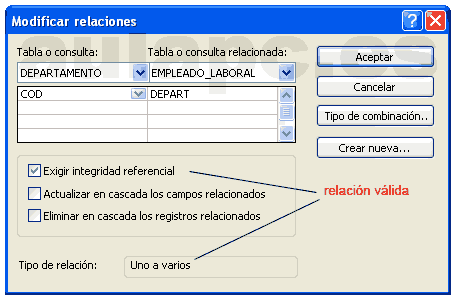
Activamos integridad referencial
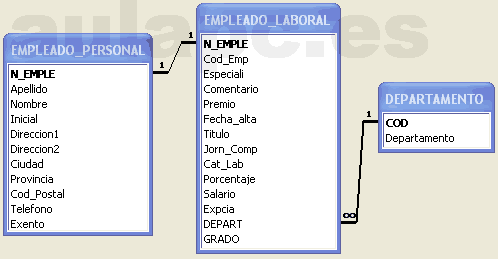
Resultado de la relación
INDEFINIDA o INDETERMINADA:
Este tipo de relación aparece cuando no hay coherencia de tipos de datos. Access no puede determinar el tipo de relación que existe entre las tablas. Los datos relacionados de esta manera normalmente son incoherentes y por tanto debe evitarse... Consulta relación indeterminada para explicación detalla. Puedees publicar dudas en el enlace anterior...
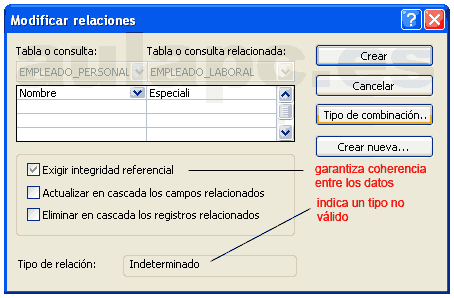
¿Cómo se establece una llave primaria?
¿Qué es cardinalidad de una relación?
Añadir registros de una tabla (origen) a otra (destino)
CREAR UNA CONSULTA DE SELECCION con ACCES
CREAR UNA TABLA DE UNION PARA RELACION VARIOS A VARIOS
Entidades Fuertes y entidades Débiles
GESTION DE FACTURAS ( con Formulario e Informe)
MEDIANTE CONSULTA DE ANEXACION
Operadores relacionales y lógicos
Paso de PARAMETROS en Consulta de Selección
REGISTRO HUERFANO, FILA O TUPLA COLGADA
PowerPoint: Las presentaciones de PowerPoint se componen, normalmente de varias diapositivas o pantallas. La manera de exponer esas pantallas depende del modelo de navegación que utilicemos
![]()
Devuelve el año de una fecha. Deberá escribirse una fecha entre los paréntesis o una referencia a una celda que contenga un valor de tipo fecha...
![]()
 ¡¡ en aulapc.es ¡¡
¡¡ en aulapc.es ¡¡











